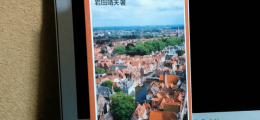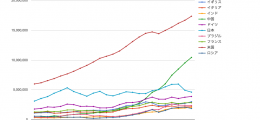みなさん普段のブラウザは何をお使いですか?
つい先日、「IEもEdgeもChromeの勢いを止められず、ナンバー1ブラウザの地位を譲り渡す」といった記事が出ており、ブラウザ界隈もChromeで随分落ち着いたなぁ、と。そんなタイミングで以下の記事を発見。
▶ Webブラウザ「Vivaldi」が超絶便利すぎてChromeユーザーはさっさと乗り換えたほうがいい – Brian’z Imagination
Chrome使いとしてはや6年。とっくにマンネリしてるけど、他に目ぼしいブラウザがあるわけでなく変える理由も無かったのですが、これは朗報。
まずは早速2時間ほどいじってみたので、その所感を書いておきたいと思います。
スポンサードリンク
ベースはChrome、ブクマや拡張機能の移行もスムーズに
ヴィバルディ、まず響きがかっこいいですね。
みなさんご存知、ヴェネツィア出身の作曲家、アントニオ・ヴィバルディ氏に由来したネーミングだそうで、ヴィバルディのような革新的なヴィバルディにしていきたいのだとか。
ベースはChromeで、これまでChromeを使っていた人には嬉しい仕様。ブラウザ変更時に面倒なブクマの移行や、拡張機能の検索・追加などもChromeウェブストアから比較的スムーズに行えます。
また、カスタマイズや機能についても、これまでにはなかったものが追加され、なかなか楽しめそうな予感。
先ほど紹介した記事には、「『Vivaldi』が超絶便利」とありましたが、正直書かれていた7割はChromeでもすでに使える機能なため、ここではChromeにない機能や特徴を紹介していければと思います。
1,アドレスバーやブクマの位置を変更可能

まず他のブラウザと異なる所は、カスタマイズ性の高さです。
こちら画像にもあるように、下部にアドレスバーやブックマークバー、さらには左サイドにパネルなんかも置いて、自分の好きなようにいじることができます。
ただ、これ自体はカスタマイズできるというだけで、使いやすいかどうかは慣れの問題になります。アドレスバーは上部、ブックマークは下部など、使っていくうちにお気に入りのポジションを探してみてください。
2,パネルから使えるノート機能

パネルというワードが出てきましたが、F4キーで画像左から飛び出すこの作業スペースでは、ノート機能を使うことができます。
こちらは、ブラウジングしながら気になるページのメモ書きやスクリーンショットを、日付+リンク共に保存しておけるという、地味ながらもありがたい機能。
わざわざメモ帳、Evernoteなんかを起ち上げず、ブラウザ内で完結するのは嬉しいですね―。フォルダも作って整理できるため、日頃の情報収集やネタ探しには確かに使えます。
3,開いたタブをまとめておける「タブスタック」

開きっぱなしでたまってしまったタブを、ひとまとめにして整理できるのが「タブスタック」です。後で読もうとした記事のタブで、バーが埋まってしまうなんてよくありすぎる案件。
少したまってきたなーと思ったら、関連しそうなタブ同士をドラッグして重ね合わせれば完了と、簡単にまとめられます。
Chromeでも、拡張機能を使えば可能ですが、デフォルトで搭載されているところがわかってるなーという印象。
ちなみに試してみたところ、なんと20個以上のタブを1つにまとめられることが判明。ただ、やり過ぎると逆に見つけづらくなるため、その塩梅はほどほどに。
4,スタックしたタブを分割表示できるタイリング機能

これやりたかったんですよねー。開いているページを2画面にして表示するって、まぁ記事書くのが捗る捗る。
記事でなくともサイト見ながらGoogleドライブで文書作ったり、セルを埋めたりとなかなか使えるのではないでしょうか。
画面開いているだけで、仕事やった気になれる云々。
並行、水平に分割できて、最大4ページまで表示できます。4分割だとこんな感じです↓↓

5,ブックマークをニックネームで呼び出し

これ本当に手軽でオススメです。
ブックマークしておいたサイトにニックネームをつけ、それをアドレスバーに打つだけでアクセスできるというもの。
画像ではTwitterに「つうぃ」というニックネームを付けとくことで、長ったらしくTwitter.comと入力しなくても直接サイトを開けてしまうのです。
特に、マウスやトラックパッドを使わないという方には、地味でも助かる機能だと思います。\ワタシデス/
6,その他(タブの休止、ショートカットなど)
その他、タブを開きすぎて動作が遅くなってしまった時のために、「背景タブを全て休止」という機能があります。見ているタブ以外の読み込みを一時的に止めることができるため、今作業中のタブだけを快適に閲覧することできます。
また、マウスジェスチャー・ショートカットキーも豊富に用意されており、Chromeでできたことは一通りカバーされています。忘れてしまいがちなショートカットも、「⌘+F1」キーから確認できるため、地道に覚えていきましょう。
気になる表示速度に関しては、まだ若干安定していない気もしますが、そこまで気にすることなく使えるレベルです。今後のアップデートで改善されていくと思うので、気長に待って楽しみにしておきましょう。
現実的に乗り換えを検討できる上々のブラウザ
簡単にその特徴と機能をみてきましたが、確かに使っていて大きな問題もないですし、久しぶりに乗り換えてもいいのでは、というブラウザに出会った気がします。
細かい表示やレスポンスについては、まだ改善の余地がありますが、なにせバージョンが1.1ということで、しばらく様子を見ながらそのタイミングを待ちたいなと。
当分Chromeと併用になると思いますが、ノートやタブスタックなど、ついつい使いたくなる機能を求めてVivaldiに落ち着く日もそう遠くないかもしれません。
▶ 友人たちのための新しいブラウザ Vivaldi : https://vivaldi.com/